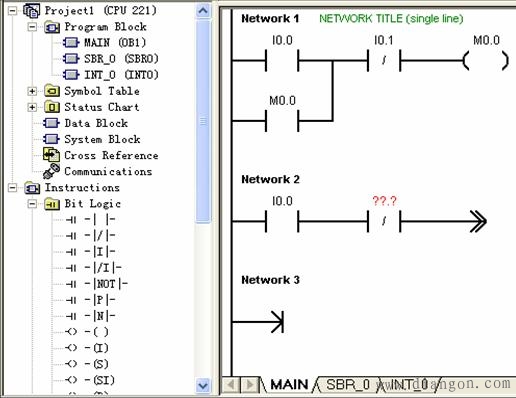高性价6AV6648-0CE11-3AX0触摸屏
更新:2023-12-07 10:10 编号:18422763 发布IP:114.82.100.59 浏览:48次




- 发布企业
- 上海地友自动化设备有限公司商铺
- 认证
- 资质核验:已通过营业执照认证入驻顺企:第3年主体名称:上海地友自动化设备有限公司组织机构代码:91310117MA1J20GF1A
- 报价
- 请来电询价
- 品牌
- 西门子
- 型号
- 全新未拆封
- 产地
- 德国
- 关键词
- 6AV6648-0CE11-3AX0
- 所在地
- 上海市金山区枫泾镇朱枫公路8678弄 8134号
- 手机
- 18721545542
- 经理
- 方祖付 请说明来自顺企网,优惠更多
详细介绍
输入编程元件
梯形图的编程元件(编程元素)主要有线圈、触点、指令盒、标号及连接线。输入方法有以下两种。
方法1:用指令树窗口中的“治理”所列的一系列指令按类别分别编排在不同子目录中,找到要输入的指令并双击,如上图所示。
方法2:用指令工具条上的一组编程按钮,单击触点、线圈和指令盒按钮,从弹出的窗口中下拉菜单所列的指令中选择要输入指令单击即可。
工具按钮和弹出的窗口下拉菜单如图3所示。


图3 按钮工具及弹出的窗口下拉菜单
2、块操作
利用块操作对程序大面积删除、移动、复制操作十分方便。块操作包括块选择、块剪切、块删除、块复制和块粘贴。这些操作十分简单,与一般字处理软件中的相应操作方法完全相同。
3、符号表
使用符号表,可将直接地址编号用具有实际意义的符号代替,有利于程序结构清晰易读。

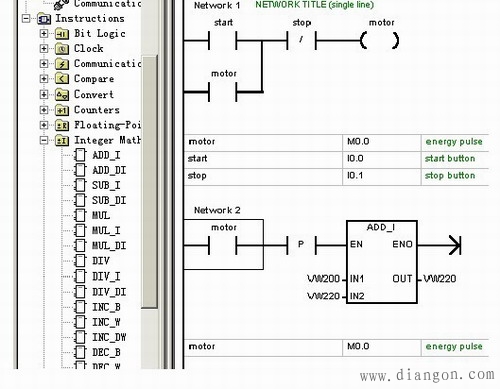
图4 符号表
4、注释
梯形图编程器中的“网络n”标志每个梯级,又是标题栏,可在此为本梯级加标题或必要的注释说明。
5、编程语言转换
选择“视图”菜单,单击STL、LAD 或FBD 便可进入对应的编程环境。但STL只有在严格按照网络块编程的格式下才可切换到LAD,不然无法实现转换。
6、编译
可用“PLC”菜单中“编译”命令进行离线编译。
7、下载
编译无误后,单击下载按钮 ,把用户程序下载到PLC。
,把用户程序下载到PLC。
| 一、程序文件操作 |
1、新建 建立一个程序文件,可用“文件”菜单中的“新建”命令,也可用工具条中的
新建的程序文件以“项目1(CPU221)”命名,括号内为系统默认plc 的型号。项目包括7个相关的块。其中程序块中有1 个主程序,1 个子程序SBR-0 和1 个中断程序INT-0。 用户可以根据实际编程需要做以下工作: ◆ 确定主机型号 要根据实际应用情况选择PLC型号。右击“项目1(CPU221)”图标,在弹出的按钮中单击“类型”,或用“PLC”菜单中的“类型”命令。在弹出的对话框中选择所用的PLC型号。 ◆ 程序更名 项目文件更名:如果新建了一个程序文件,可用“文件”菜单中“另存为”命令,在弹出的对话框中键入希望的名称。 子程序和中断程序更名:在指令树窗口中,右击要更名的子程序或中断程序名称,在弹出的选择按钮中单击“重命名”,键入名称。 主程序的名称一般用默认的MAIN,任何项目文件的主程序只有一个。 ◆ 添加一个子程序或一个中断程序 ◆ 编辑程序 编辑程序块中的任何一个程序,只要在指令树窗口中双击该程序的图标即可。 2、打开已有文件 打开一个磁盘中已有的程序文件,可用“文件”菜单中“打开”命令,在弹出的对话框中选择打开的程序文件,也可用工具条的 3、上装 在已经与PLC 建立通信的前提下,如果要上装PLC存储器中的程序文件,可用“文件”菜单中“上装”命令,也可用工具条中的 |
| 二、编辑程序 |
编辑和修改控制程序是程序员利用STEP7-Micro/WIN32以上版本编程软件要做的基本的工作,下面以梯形图编辑器为例介绍一些基本编辑操作。
|
| 法定代表人 | 方祖付 | ||
| 注册资本 | 100 | ||
| 主营产品 | S7-200CN、S7-200、Smart200、S7-300、S7-400、S7-1200、触摸屏、6FC、6SN、S120、V10、V20、G110、G120、6RA、伺服数控备件、NCU、MM系列变频器 | ||
| 经营范围 | 自动化设备、机电设备、电气设备、机械设备及配件、五金交电、电子元器件、仪器仪表、电线电缆批发零售;自动化科技领域内的技术开发、技术咨询、技术转让、技术服务 | ||
| 公司简介 | 上海地友自动化设备有限公司本着“以人为本、科技先导、顾客满意、持续改进”的工作方针,致力于工业自动化控制领域的产品开发、工程配套和系统集成,拥有丰富的自动化产品的应用和实践经验以及雄厚的技术力量,尤其以PLC复杂控制系统、传动技术应用、伺服控制系统、数控备品备件、人机界面及网络/软件应用为公司的技术特长,几年来,上海地友公司在与德国SIEMENS公司自动化与驱动部门的长期紧密合作过程中,建立了良好 ... | ||
- 四川6GT2801-2BA10行情欢迎来电四川6GT2801-2BA10行情四川6GT2801-2BA10行情并... 2023-12-07
- 浙江1FL6064-1AC61-0AA1厂家批发欢迎来电浙江1FL6064-1AC61-0AA1厂家批发浙江1FL6064-1... 2023-12-07
- 江西6SL3202-0AE16-1CA0门市价欢迎来电江西6SL3202-0AE16-1CA0门市价江西6SL3202-0A... 2023-12-07
- 陕西6ES7288-1SR40-0AA1一级代理欢迎来电陕西6ES7288-1SR40-0AA1一级代理陕西6ES7288-1... 2023-12-07
- 贵州6ES7288-1SR60-0AA1经销商欢迎来电贵州6ES7288-1SR60-0AA1经销商贵州6ES7288-1S... 2023-12-07
 高性价6AV6648-0CC11-3AX0触摸屏品牌:西门子
高性价6AV6648-0CC11-3AX0触摸屏品牌:西门子 高性价6ES7288-5BA01-0AA0信号板模块品牌:西门子
高性价6ES7288-5BA01-0AA0信号板模块品牌:西门子 高性价6ES7288-5AE01-0AA0信号板模块品牌:西门子
高性价6ES7288-5AE01-0AA0信号板模块品牌:西门子 高性价6ES7288-5DT04-0AA0信号板模块品牌:西门子
高性价6ES7288-5DT04-0AA0信号板模块品牌:西门子 高性价6ES7288-5CM01-0AA0信号板模块品牌:西门子
高性价6ES7288-5CM01-0AA0信号板模块品牌:西门子 S7-200 SMART,CPU SR40调价信息品牌:西门子
S7-200 SMART,CPU SR40调价信息品牌:西门子 S7-200 SMART,CPU ST60调价信息品牌:西门子
S7-200 SMART,CPU ST60调价信息品牌:西门子 S7-200 SMART,CPU ST20调价信息品牌:西门子
S7-200 SMART,CPU ST20调价信息品牌:西门子 S7-200 SMART,CPU SR20调价信息品牌:西门子
S7-200 SMART,CPU SR20调价信息品牌:西门子 S7-200 SMART,CPU ST30调价信息品牌:西门子
S7-200 SMART,CPU ST30调价信息品牌:西门子

 按钮来完成。如图所示为一个新建程序文件的指令树,系统默认初始设置如下:
按钮来完成。如图所示为一个新建程序文件的指令树,系统默认初始设置如下: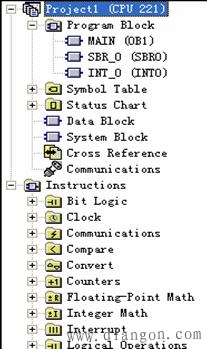
 按钮来完成。
按钮来完成。 按钮来完成。
按钮来完成。